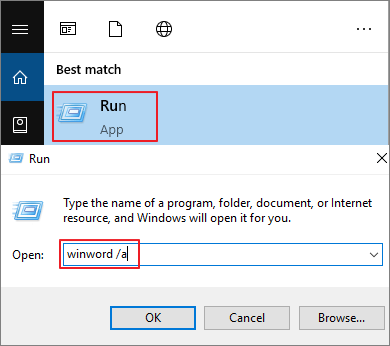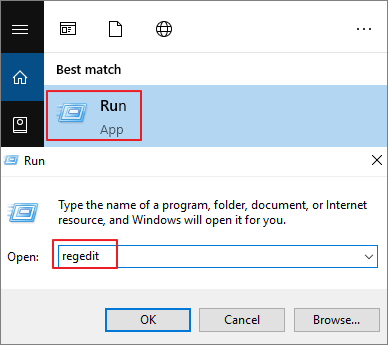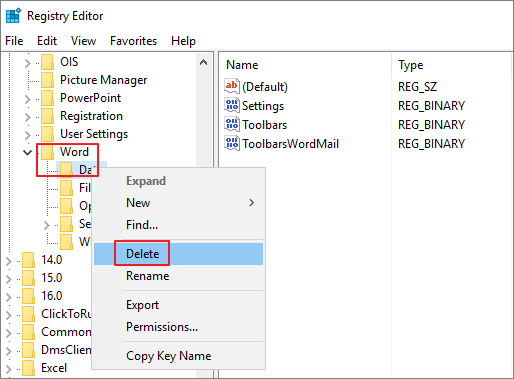Quick navigation to the methods for Word document is blank when opened problem:
| Workable Solutions | Step-by-step Troubleshooting |
|---|---|
| Fix 1. Use Open and Repair feature | First, try Microsoft Word built-in Open and Repair future to fix the blank Word. Start Word > «File» > «Open» > Select blank word > «Open and Repair»…Full steps |
| Fix 2. Use EaseUS File Repair Software | EaseUS Word document repair software can fix corrupted Word easily. Free download this file recovery tool…Full steps |
| Fix 3. Use /a Switch utility | The /a switch tool can help check where a problem may exist in Word. It prevents add-ins, templates…Full steps |
| Fix 4. Delete Word Data in Registry | If the saved Word blank issue is caused by unspecific options and settings, delete Word Data…Full steps |
| Fix 5. Restore from Previous Version | If you’ve enabled Windows file backup, you can restore Word from previous versions to fix the issue…Full steps |
Issue — Saved Word Document Now Blank
«I was working on a Word document (about 5 pages of a report) for a long time yesterday and saved it several times. But this morning, when I tried to open the document, it just showed up empty with no text. I am in huge trouble. Why is my saved Word document blank when I open it? How can I recover the blank Word documents? Any solutions?»
Why Is My Word Document Blank
The causes of Microsoft saved Word document opens but no text are uncertain. There are two reasons for this problem.
- The document has been corrupted in some way. In this case, the content of your Word document is gone, and the file shows up as empty.
- Malware, virus, or other external threats attack the Word and lead to empty Word document.
When you encounter the saved Word document is blank when opened, how to troubleshoot? The next part covers the answers. If your Word document opens blank because that you forgot to save it, the solution is different. Read the article on how to recover unsaved Word document in Windows 10.
How to Fix Word Document Is Blank When Opened
On this page, we offer you a few possible solutions to solve the saved Word document now blank issue. Try each one in turn until the problem is fixed.
Fix 1. Open Blank Word Document Using Open and Repair Tool
1. Start Word.
2. On the File menu or the Microsoft Office button, click «Open».
3. In the Open dialog box, click to select the blank Word file.
4. Click the down arrow on the Open button, and then click «Open and Repair».
This Microsoft Word built-in feature will then fix the problem of corruption that is detected within these documents.
Fix 2. Recover Word Document with File Repair Software
If the saved Word document is corrupted, you may not open it or it may be blank when opened. Under this circumstance, you need a Word document repair tool. EaseUS file repair software, integrated file recovery and repair software, allows you to repair any corrupted photos, videos, Word, Excel, PowerPoint, or other files with ease.
EaseUS toolkit for file repair key features:
- Repair corrupted Word in .doc and .docx formats from any kind of corruption
- Fix severely corrupted XLS and XLSX files without modifying their original format
- Repair corrupt PDF documents, including extracting the text, comments, labels, graphics, etc. from the PDF file
- Repair corrupted files from PC, laptop, external hard drive, SD card, USB flash drive, etc.
Download and install this file repair program on your PC and follow the steps below to fix blank Word documents.
Step 1. Launch EaseUS Data Recovery Wizard, and then scan disk with corrupted documents. This software enables you to fix damaged Word, Excel, PPT, and PDF files in same steps.
Step 2. EaseUS data recovery and repair tool will scan for all lost and corrupted files. You can find the target files by file type or type the file name in the search box.
Step 3. EaseUS Data Recovery Wizard can repair your damaged documents automatically. After file preview, you can click «Recover» to save the repaired Word, Excel, and PDF document files to a safe location.
Fix 3. Start Blank Word by Using the /a Switch
Another way you can take to fix Word document blank when opened problem is using the /a switch. The /a switch is a troubleshooting tool that can determine where the problem may be in Word.
When you open Word with /a switch, all the add-ins, global templates, and settings won’t load, so you can determine if the Work blank issue is caused by these factors.
Follow these steps:
1. Type Run in the Search box and then press Enter.
2. Type winword /a in the Run dialog box, and press Enter.
If the Word document opens with text, the problem is found. And you need to disable the add-ins. While if your Word document is still blank, try the next option.
Fix 4. Fix Blank Word Document by Deleting Word Data Registry Subkey
One of the common solutions to fix the Word problem is deleting the Word Data registry subkey, which stores most of the options and default settings in Word.
When you restart Word, the program will rebuild the Word Data registry subkey by using the default settings. Hope this method helps you.
1. Exit Word, right-click the Start button, then choose Run.
2. Type regedit, then press Enter to start the Registry Editor.
3. Go to HKEY_CURRENT_USERSoftwareMicrosoftOffice12.0WordData. Right-click «Data» and delete it.
4. Exit the Registry Editor and restart Word.
Fix 5. Restore a Blank Word Document from Previous Versions
Some users have reported that this workaround is effective in bringing back blank Word files. It is worth giving it a try. But note that, to restore a file from the previous versions, you need to enable the File History or restore points in advance; otherwise, this won’t be available.
1. Right-click the blank Word document, choose to «Restore previous versions».
2. In the list of previous recovery points, choose the latest one.
3. Click the «Restore» button to recover it back.
To Sum Up
We believe that after trying the above approaches, you can fix the Word document is blank when opened problem. To repair damaged Word documents, try EaseUS file repair software, which can fix your corrupted files efficiently.
- Word document is blank when opened on Mac? Look here!
- Many users have complained about the same problem in the apple community — saved Word document is blank when opened on Mac. Once the problem arises, shutting down and restarting Word or the computer does not fix the problem. If you also have this issue, try to restore the lost Word file on Mac to fix the Word document blank when opened issue.
Господи, мадам у тебя офис-то какой?
автосохранение стояло?
где-то в районе сервис—>параметры—>расположение (или как-то так) должен быть путь, где автосохранки лежат..
а еще последние офисы обычно при очередном открытии начинают выть, мол у мя тут файл несохраненный есть, восстанавливать бум?
а вот еще попалось:
Утилиты MAPILab File Recovery for Office и Recovery Toolbox, способны восстановить несохраненные, потерянные либо поврежденные документы, создаваемые средствами Microsoft Office. Программы восстанавливает файлы *.DOC, *.XLS, *.PPT, *.RTF.
Р.с www.softportal.com/software-mapilab-file-recovery-…
www.oemailrecovery.com/ru/word_recovery.html
|
0 / 0 / 0 Регистрация: 10.11.2011 Сообщений: 3 |
|
|
1 |
|
|
10.11.2011, 16:14. Показов 17800. Ответов 5
Привет всем! Не могу сохранить документ в Word, выдает сообщение при закрытии программы и сохранении документа, что «Запрашиваемый номер семейства не существует». Также другие документы сохраненные в Word открываются теперь пустыми. Подскажите пожалуйста, что это такое и как с этим бороться.
0 |
|
Модератор 11342 / 4661 / 748 Регистрация: 07.08.2010 Сообщений: 13,505 Записей в блоге: 4 |
|
|
10.11.2011, 16:26 |
2 |
|
не создали ли вы для эксперимента AUTOEXEC-AUTOOPEN-AUTOSAVE или другие подобные макросы я уж и забыла имена системных макросов, а в справку лень залезать если создали—то закомментируйте для контроля ситуации или каталог для сохранения и автосохранения —закрыты для записи
0 |
|
0 / 0 / 0 Регистрация: 25.08.2011 Сообщений: 9 |
|
|
10.11.2011, 16:37 |
3 |
|
Если такое дело со всеми документами Word, то, скорее всего, проблема в Office. Попробуйте скопировать текст из открытого документа в WordPad или в Блокнот. Дальше смотрите работоспособность других приложений Office.
0 |
|
0 / 0 / 0 Регистрация: 10.11.2011 Сообщений: 3 |
|
|
10.11.2011, 16:47 [ТС] |
4 |
|
У меня появились такие проблемы, после того как скачала ОПЕРУ…. Может что-то из-за этого???
0 |
|
0 / 0 / 0 Регистрация: 25.08.2011 Сообщений: 9 |
|
|
10.11.2011, 16:59 |
5 |
|
Возможно, вместе с Оперой цапнули вирус. При скачивании или установки программы не было предупреждения, что «источник» или «создатель» не известен?
0 |
|
0 / 0 / 0 Регистрация: 10.11.2011 Сообщений: 3 |
|
|
10.11.2011, 17:11 [ТС] |
6 |
|
Возможно, хотя когда скачала, автоматическе проверилось всё на вирусы, вроде все было в порядке! Как быть то теперь? Подскажите-е-е-е………
0 |
Вы не вошли. Пожалуйста, войдите или зарегистрируйтесь.
пустой документ
Страницы 1
Чтобы отправить ответ, вы должны войти или зарегистрироваться
Сообщений [ 2 ]
1 30.11.2011 10:33:01
- just_user
- рядовой
- Неактивен
- Зарегистрирован: 30.11.2011
- Сообщений: 1
Тема: пустой документ
добрый день!помогите,пожалуйста,решить проблему!
вчера по работе набирала документ,по ходу работы сохраняла несколько раз. закончила работу,выключила комп,на утро открываю-совершенно пустой документ. вес-0 байт. вообще первый ращ с таким сталкиваюсь..
сил и времени было потрачено немало,поэтому хотелось бы восстановить данные..можно ли это сделать?
2 Ответ от Alex_Gur 30.11.2011 11:27:13
- Alex_Gur
- Модератор
- Неактивен
- Откуда: Москва
- Зарегистрирован: 28.07.2011
- Сообщений: 2,758
- Поблагодарили: 492
Re: пустой документ
just_user пишет:
добрый день!помогите,пожалуйста,решить проблему!
вчера по работе набирала документ,по ходу работы сохраняла несколько раз. закончила работу,выключила комп,на утро открываю-совершенно пустой документ. вес-0 байт. вообще первый ращ с таким сталкиваюсь..
сил и времени было потрачено немало,поэтому хотелось бы восстановить данные..можно ли это сделать?
В любом случае, вероятность восстановить файл есть, но она зависит от обстоятельств и настроек.
1) Попробуйте все же найти место, куда Вы сохраняли файл. Если Вы по ходу работы несколько раз сохраняли файл, то, скорее всего, он должен быть на диске там, куда Вы его сохраняли.
2) Если у Вас в Ворде включена опция Автосохранение, то вы можете восстановить файл из Каталога данных для автовосстановления.
Проверка, включена ли эта опция, зависит от того, какую версию Word Вы используете.
У меня, например, Word 2007, и настройка указанной опции находится здесь:
Office — Параметры Word — Сохранение
В Word 2007 и Word 2010 эта опция по умолчанию включена («автосохранение каждые 10 минут»).
Каталог данных для автовосстановления по умолчанию находится здесь:
C:Documents and Settings<имя_учетной_записи>Application DataMicrosoftWord
Удобной и приятной работы в Word!
Перевести спасибо на Яндекс кошелёк — 41001162202962; на WebMoney — R581830807057.
Сообщений [ 2 ]
Страницы 1
Чтобы отправить ответ, вы должны войти или зарегистрироваться
Похожие темы
- Открываеться пустой документ!!!!!
- Пустой документ вместо таблицы
- Открывается пустой файл
- Задать значение «Пустой строки»
- Автоматическая вставка пустой страницы при слиянии.
- Удалить строки в таблице с пустой ячейкой
- Не открывается документ.
- «Портится» документ
пустой документ
Для грамотной и эффективной работы с программой Microsoft Word (впрочем, как и с любой другой программой), разумеется, нужно знать хотя бы ее базовые основы. На портале о Microsoft Office Word вы узнаете про: вставить текст в таблицу ворд.
Если же в работе возникают проблемы – всегда можно найти помощь и поддержку в интернете. К примеру, если уж речь идет о Microsoft Word, вы можете посетить сайт Ворд Эксперт. На портале о Microsoft Office Word вы узнаете про: можно ли отправить документы word в mail почте.
Сайт Ворд Эксперт поможет вам найти выход из любой затруднительной ситуации, возникшей при работе с Word. На портале о Microsoft Office Word вы узнаете про: автоматическое составление содержания word 2003.
В основном разделе сайта вам расскажут все тонкости и секреты работы с программой, предоставят список специально подобранной литературы, ответят на любой вопрос, ознакомят со всей базовой информацией. На портале о Microsoft Office Word вы узнаете про: ключи для office 2007.
Вы узнаете, как решить проблемы настроек, редактирования, форматирования, как пишутся макросы и создаются шаблоны. На портале о Microsoft Office Word вы узнаете про: сортировка по алфавиту в word 2003.
Для вашего удобства, в отдельном разделе, можно найти ответы на вопросы, которые задаются чаще всего – вам не придется перелопачивать гору литературы. Наш сайт о Microsoft Office Word даст ответ про: как написать формулу в тексте.
Если возникнет необходимость в готовой работе – всегда можно обратиться в раздел заказов. Ваш заказ выполнят, учитывая все ваши пожелания и требования. Наш сайт о Microsoft Office Word даст ответ про: как активировать ключ для майкрософт ворда.
Так же на сайте создан раздел «общение», где вы можете оставлять свои заметки и пожелания по работе сайта, да и просто – свободно пообщаться. Наш сайт о Microsoft Office Word даст ответ про: ключи для офис 2207.
Содержание:
- 1 Помощь в решении проблемы
- 1.1 Поврежденные файлы
- 1.2 Неверное расширение или связка с другой программой
- 1.3 Расширение не зарегистрировано в системе
При попытке открыть книгу Excel, документ Word или презентацию PowerPoint в Excel, Word или PowerPoint могут возникнуть описанные ниже ошибки.
Файл не открывается в нужном приложении. Например, книга Excel открывается не в Excel 2019, а в другом приложении или в более ранней версии Excel.
Может появиться сообщение об ошибке, указывающее на проблему сопоставления файлов. Например, вы можете увидеть сообщение Этому файлу не сопоставлена программа для выполнения этого действия. Установите программу или, если она уже установлена, создайте сопоставление с помощью компонента панели управления «Программы по умолчанию»
Это действие допускается только для установленных продуктов.
Примечание: если вы пытались открыть книгу Excel, но вместо нее в Excel открылся пустой экран, см. статью В Excel 2016 открывается пустой экран.
Помощь в решении проблемы
Нажмите эту кнопку, чтобы скачать средство простого исправления и попытаться устранить проблему.
В раскрывающемся списке выберите свой браузер, чтобы увидеть инструкции по сохранению и последующему запуску файла.
Мы довольно много писали о том, как работать с документами в программе MS Word, а вот тему проблем при работе с ней не затрагивали практически ни разу. Одну из распространенных ошибок мы рассмотрим в этой статье, рассказав о том, что делать, если не открываются документы Ворд. Также, ниже мы рассмотрим причину, по которой эта ошибка может возникать.
Итак, чтобы решить любую проблему, для начала необходимо узнать причину ее возникновения, чем мы и займемся. Ошибка при попытке открытия файла может быть связана со следующими проблемами:
Поврежденные файлы
Если файл поврежден, при попытке его открыть вы увидите соответствующее уведомление, а также предложение восстановить его. Естественно, на восстановление файла нужно согласиться. Проблема лишь в том, что никаких гарантий на корректное восстановление нет. К тому же, содержимое файла может быть восстановлено не полностью, а только частично.
Неверное расширение или связка с другой программой
Если расширение файла указано неверно или связано с другой программой, то система будет пытаться открыть его именно в той программе, с которой он ассоциируется. Следовательно, файл “Документ.txt” ОС будет пытаться открыть в “Блокноте”, стандартным расширением которого и является “txt”.
Однако, из-за того, что документ на самом деле является вордовским (DOC или DOCX), хоть и неправильно названным, после открытия в другой программе он будет отображаться некорректно (например, в том же “Блокноте”), а то и вовсе не будет открыт, так как его оригинальное расширение не поддерживается программой.
Примечание: Значок документа с неверно указанным расширением будет аналогичен таковому во всех файлах, совместимых с программой. Кроме этого, расширение может быть неизвестным системе, а то и вовсе отсутствовать. Следовательно, система не найдет подходящей программы для открытия, но предложит выбрать ее вручную, найти подходящую в интернете или магазине приложений.
Решение в данном случае только одно, а применимо оно лишь в том случае, если вы уверены, что документ, который не удается открыть, действительно является файлом MS Word в формате DOC или DOCX. Все, что можно и нужно сделать — переименовать файл, точнее, его расширение.
1. Кликните по файлу Ворд, который не удается открыть.
2. Кликнув правой мышкой, откройте контекстное меню и выберите “Переименовать”. Сделать это можно и простым нажатием клавиши F2 на выделенном файле.
3. Удалите указанное расширение, оставив только имя файла и точку после него.
Примечание: Если расширение файла не отображается, а изменить вы можете только его имя, выполните следующие действия:
4. Введите после названия файла и точки “DOC” (если у вас на ПК установлен Word 2003) или “DOCX” (если у вас установлена более новая версия Word).
5. Подтвердите внесение изменений.
6. Расширение файла будет изменено, изменится также и его значок, который примет вид стандартного вордовского документа. Теперь документ можно будет открыть в Ворде.
Кроме того, файл с неверно указанным расширением можно открыть и через саму программу, при этом, менять расширение отнюдь не обязательно.
1. Откройте пустой (или любой другой) документ MS Word.
2. Нажмите кнопку “Файл”, расположенную на панели управления (ранее кнопка называлась “MS Office”).
3. Выберите пункт “Открыть”, а затем “Обзор”, чтобы открыть окно “Проводника” для поиска файла.
4. Перейдите в папку, содержащую файл, который вам не удается открыть, выберите его и нажмите “Открыть”.
-
Совет: Если файл не отображается выберите параметр “Все файлы *.*”, расположенный в нижней части окна.
5. Файл будет открыт в новом окне программы.
Расширение не зарегистрировано в системе
Данная проблема возникает только на старых версиях Windows, которые из обычных пользователей сейчас вряд ли кто-то вообще использует. В числе таковых Windows NT 4.0, Windows 98, 2000, Millenium и Windows Vista. Решение проблемы с открытием файлов MS Word для всех этих версий ОС приблизительно одинаковое:
1. Откройте “Мой компьютер”.
2. Перейдите во вкладку “Сервис” (Windows 2000, Millenium) или “Вид” (98, NT) и откройте раздел “Параметры”.
3. Откройте вкладку “Тип файлов” и установите ассоциацию между форматами DOC и/или DOCX и программой Microsoft Office Word.
4. Расширения файлов Ворд будут зарегистрированы в системе, следовательно, документы будут нормально открываться в программе.
На этом все, теперь вы знаете, почему в Word возникает ошибка при попытке открытия файла и как ее можно устранить. Желаем вам больше не сталкиваться с трудностями и ошибками в работе этой программы.
Отблагодарите автора, поделитесь статьей в социальных сетях.
Господи, мадам у тебя офис-то какой?
автосохранение стояло?
где-то в районе сервис—>параметры—>расположение (или как-то так) должен быть путь, где автосохранки лежат..
а еще последние офисы обычно при очередном открытии начинают выть, мол у мя тут файл несохраненный есть, восстанавливать бум?